OpenGL adalah suatu perangkat pembuat grafis standard yang digunakan untuk keperluan pemrograman grafis. OpenGL bersifat opensource, multi-platform dan multi language. Saat ini semua bahasa pemrograman mendukung OpenGL. Dan OpenGL bisa bekerja dalam lingkungan Windows, Unix, SGI, Linux, freeBSD . Library dasar dari OpenGL adalah GLUT, dengan fasilitas yang bisa dikembangkan. Untuk OS Windows,library ini terdiri dari 3 files yaitu :
- Glut.h
- Glut32.dll
- Glut32.lib
Dalam tulisan kali ini, saya akan membuat langkah-langkah dasar membuat garis vertikal, Horizontal, dan diagonal dengan open GL.
Langkah _langkahnya yaitu :
1. Instal dev kemudian klik File > New Project > Multimedia > pilih Open GL.
Membuat Garis Vertikal
Untuk membuat garis Vertikal :
ketik koding dibawah /* OpenGL animation code goes here */
Setelah selesai menuliskan koding pada bagian tersebut, jalankan compile file dengan menekan tombol F9 , file yang akan di compile akan di save, untuk itu save file dan beri nama lalu jalankan dengan menekan tombol yang sama F9. jika tidak terdapat error makan program langsung berjalan dan menghasilkan output seperti gambar diatas.
Membuat Garis Horizontal
Untuk membuat garis Horizontal langkah-langkahnya
sama seperti membuat garis vertikal hanya berbeda pada kodingnya. Berikut adalah koding garis horizontal :
Setelah selesai menuliskan koding pada bagian tersebut, compile file dengan menekan tombol F9 , file yang akan di compile akan di save, untuk itu save file dan beri nama lalu jalankan dengan menekan tombol yang sama F9. jika tidak terdapat error makan program langsung berjalan dan menghasilkan output seperti gambar diatas.
Membuat Garis Diagonal
Untuk membuat garis Diagonal langkah-langkahnya sama seperti membuat garis Vertikal dan Horizontal hanya berbeda pada kodingnya. Berikut adalah koding garis diagonal :
Setelah selesai menuliskan koding pada bagian tersebut, compile file dengan menekan tombol F9 , file yang akan di compile akan di save, untuk itu save file dan beri nama lalu jalankan dengan menekan tombol yang sama F9. jika tidak terdapat error makan program langsung berjalan dan menghasilkan output seperti gambar diatas.
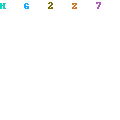
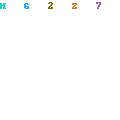







Tidak ada komentar:
Posting Komentar